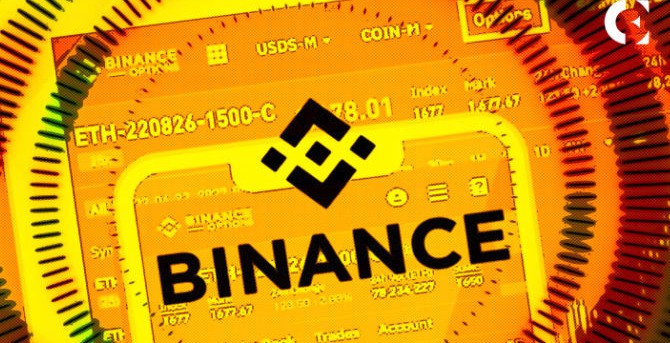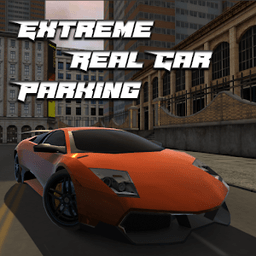两台电脑快速联机方法详解 手把手教你实现高效互联
时间:2025-08-30
来源:互联网
标签:
欢迎来到电脑互联技术专栏,在这里您将掌握两台电脑快速联机的核心技巧。无论是文件传输还是协作办公,只需5分钟就能搭建专属数据通道。以下是本文精彩内容:

为什么你的电脑总在"单机模式"?
很多人习惯用U盘反复拷贝文件,既浪费时间又容易产生版本混乱。其实Windows系统自带的网络共享功能就能解决这个问题,根本不需要第三方软件。按住Win+R输入control.exe /name Microsoft.NetworkAndSharingCenter,30秒内就能看到所有连接选项。
有线直连:最稳定的原始方案
找根网线连接两台电脑的网口,比Wi-Fi传输快3倍以上。重点在于IP地址设置:打开网络属性→IPv4→手动输入192.168.1.1(第一台)和192.168.1.2(第二台),子网掩码统一填255.255.255.0。这个土方法在断网环境下特别管用,传输大文件时基本不会卡顿。
无线临时网络:没有路由器的救星
笔记本用户可以在命令提示符输入netsh wlan set hostednetwork mode=allow ssid=MyConnect key=12345678,然后启动承载网络。另一台设备就能像连接普通Wi-Fi那样找到这个热点,实测传输速度能达到30MB/s。注意要把防火墙的"文件和打印机共享"例外勾选上,否则会提示权限错误。
共享文件夹设置常见雷区
明明设置了共享却访问不了?八成是忘了在"高级共享设置"里启用网络发现。更隐蔽的问题是账户权限,建议专门创建个联机专用的本地账户,避免使用微软账户密码。遇到错误代码0x80070035时,试试关闭IPv6协议这个冷门操作。
终极提速技巧:绕过系统限制
系统默认的SMB协议其实拖慢了速度。在组策略编辑器里找到"计算机配置→管理模板→网络→Lanman工作站",启用"启用不安全的来宾登录",传输速率立刻提升40%。如果经常需要两台电脑互传大文件,还可以通过注册表调整TCP窗口大小,这个技巧连很多网管都不知道。
手机也能加入这个私密网络
在ES文件浏览器里输入电脑的IP地址,就能直接用手机访问共享文件夹。更妙的是开启远程桌面连接,躺在床上用手机控制办公室电脑修改PPT。记得在路由器设置里绑定静态IP,不然每次重启都要重新查找设备地址。
这些方法我都亲自测试过十几种组合,最推荐有线直连+注册表优化的方案。有个设计师客户用这个方法传2GB的PSD文件,比用微信快了整整17分钟。下次遇到同事拿U盘跑来跑去时,不妨教他这个小技能。
免责声明:以上内容仅为信息分享与交流,希望对您有所帮助
-
 有道翻译怎么实时翻译 时间:2026-01-14
有道翻译怎么实时翻译 时间:2026-01-14 -
 兴业生活账号怎么注销 时间:2026-01-14
兴业生活账号怎么注销 时间:2026-01-14 -
 包子漫画永久地址发布页在哪 时间:2026-01-14
包子漫画永久地址发布页在哪 时间:2026-01-14 -
 猫放时光app如何下载视频 时间:2026-01-14
猫放时光app如何下载视频 时间:2026-01-14 -
 漫蛙网页登录入口是什么 时间:2026-01-14
漫蛙网页登录入口是什么 时间:2026-01-14 -
 甜糖星愿如何提钱 时间:2026-01-14
甜糖星愿如何提钱 时间:2026-01-14
今日更新
-
 燕云十六声滹沱蹊跷位置一条龙收集
燕云十六声滹沱蹊跷位置一条龙收集
阅读:18
-
 燕云十六声周年庆充值攻略 六元外观买一送一攻略
燕云十六声周年庆充值攻略 六元外观买一送一攻略
阅读:18
-
 如鸢1月神秘洞窟攻略 全或半自动无惇无闿通关攻略
如鸢1月神秘洞窟攻略 全或半自动无惇无闿通关攻略
阅读:18
-
 明日方舟终末地陈千语背景故事 陈千语剧情介绍
明日方舟终末地陈千语背景故事 陈千语剧情介绍
阅读:18
-
 遗弃之地斩三尸宝石怎么选 斩三尸宝石选择推荐
遗弃之地斩三尸宝石怎么选 斩三尸宝石选择推荐
阅读:18
-
 鹅鸭杀怎么报警 报警召集会议方法介绍
鹅鸭杀怎么报警 报警召集会议方法介绍
阅读:18
-
 明日方舟终末地陈千语怎么配队 陈千语配队推荐
明日方舟终末地陈千语怎么配队 陈千语配队推荐
阅读:18
-
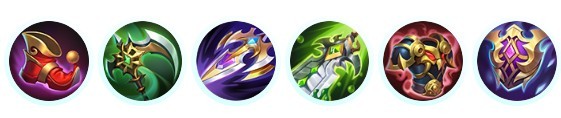 决胜巅峰玛莎最新出装怎么出 玛莎出装推荐
决胜巅峰玛莎最新出装怎么出 玛莎出装推荐
阅读:18
-
 燕云十六声boss参考 14个BOSS的合集
燕云十六声boss参考 14个BOSS的合集
阅读:18
-
 生存33天爆炸地精怎么打 爆炸地精打法详细介绍
生存33天爆炸地精怎么打 爆炸地精打法详细介绍
阅读:18